
Vedi una schermata vuota invece dell'interfaccia Home sul tuo Amazon Fire Stick? Esistono diversi motivi per cui il tuo dispositivo di streaming non riesce a caricare l'interfaccia principale sulla TV connessa. Ti spiegheremo perché ciò accade e come puoi risolvere il problema per riprendere a guardare i tuoi programmi e film preferiti.
Alcuni motivi per cui Fire Stick non riesce a caricare la schermata Home sono: la TV è spenta, la Fire Stick non è collegata correttamente alla TV, c'è un problema con il software della Fire Stick e altro ancora.
1.Accendi la TV
La prima soluzione da applicare è accendere la TV a cui hai collegato la Fire Stick. Sebbene Fire Stick sia in grado di accendere determinati modelli di TV, tale funzionalità non funziona con tutte le marche e modelli di televisori disponibili.
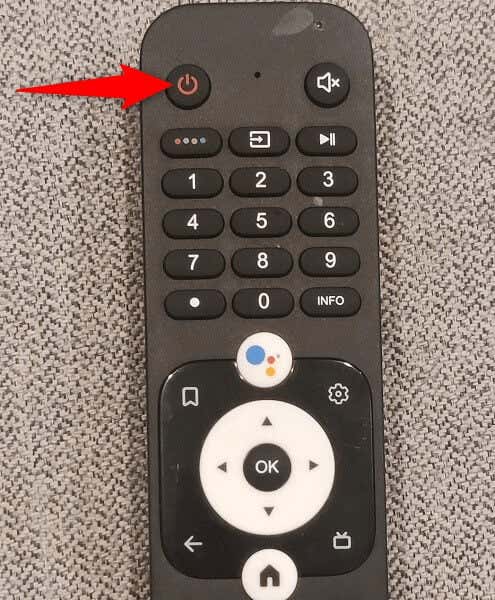
Vai avanti e accendi manualmente la TV, quindi controlla se Fire Stick carica l'interfaccia Home.
2.Collega la tua Fire Stick a una presa di corrente
Se hai collegato la tua Fire Stick a un adattatore o un'apparecchiatura simile, scollega il dispositivo da lì e collegalo a una presa di corrente adeguata. È possibile che la tua Fire Stick non riceva la quantità di alimentazione necessaria dalla fonte di alimentazione attuale e non riesca a caricare l'interfaccia principale.
Una volta collegata la Fire Stick a una presa di corrente vera e propria, dovresti vedere la schermata Home del dispositivo e gli altri menu sulla TV.
3.Controlla la connessione della tua Fire Stick con la TV
È possibile che tu non abbia collegato correttamente la tua Fire Stick alla TV, il che impedisce il caricamento della schermata Home. In questo caso, stabilisci una connessione corretta.
Il primo elemento di connessione da controllare è il cavo utilizzato per collegare la Fire Stick alla TV. Assicurati che questo cavo non sia danneggiato fisicamente e sia compatibile con il tuo dispositivo. Se il cavo non è in buone condizioni, acquistane uno nuovo.
Il secondo elemento da verificare è la porta HDMI utilizzata sulla TV. Assicurati che questa porta non sia danneggiata e sia contrassegnata come HDMI. La maggior parte dei televisori offre più porte HDMI, quindi collega la tua Fire Stick a un'altra porta e controlla se viene caricata la schermata Home..
Inoltre, scollega e ricollega la Fire Stick alla TV per riavviare il dispositivo.
4.Seleziona la sorgente di ingresso corretta sulla TV
Se hai effettuato tutti i collegamenti correttamente, assicurati di aver scelto la sorgente di ingresso corretta sul televisore. Questo perché la sorgente di ingresso è da dove la TV recupera il contenuto. Devi scegliere la sorgente a cui hai collegato la tua Fire Stick.

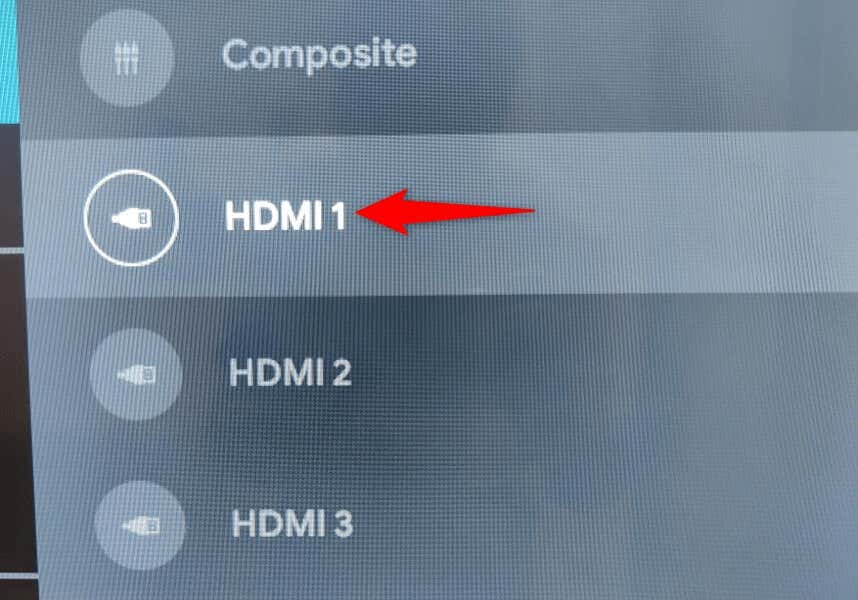
5.Attendi qualche minuto
È possibile che la tua Fire Stick sia occupata installazione degli aggiornamenti software o stia caricando la schermata Home. In questo caso, attendere circa dieci minuti affinché questi processi finiscano di funzionare. Dovresti quindi vedere la schermata Home caricata sullo schermo della TV.
6.Riavvia la tua Fire Stick
Vale riavviare la Fire Stick quando il dispositivo non funziona come previsto. Questa operazione disattiva e ripristina tutte le funzionalità del sistema, eventualmente risolvendo il problema tecnico che impedisce il caricamento della schermata Home.

7.Ripristina la tua Fire TV Stick
Se riesci ad accedere in qualche modo ai menu della tua Fire Stick, riporta le impostazioni del tuo dispositivo ai valori predefiniti di fabbrica per risolvere eventualmente il problema. Questo perché il problema potrebbe essere causato da una configurazione errata del dispositivo, che puoi risolvere reimpostando la configurazione.
Perdi le app installate e gli altri dati archiviati sulla Fire Stick quando ripristini il dispositivo. Potrai quindi configurare il dispositivo da zero utilizzando il tuo account Amazon..
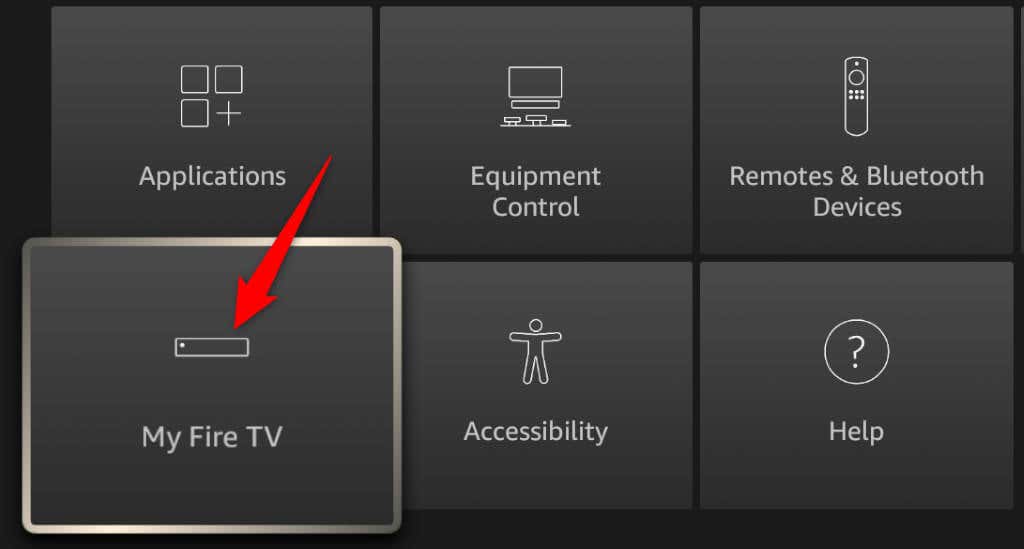
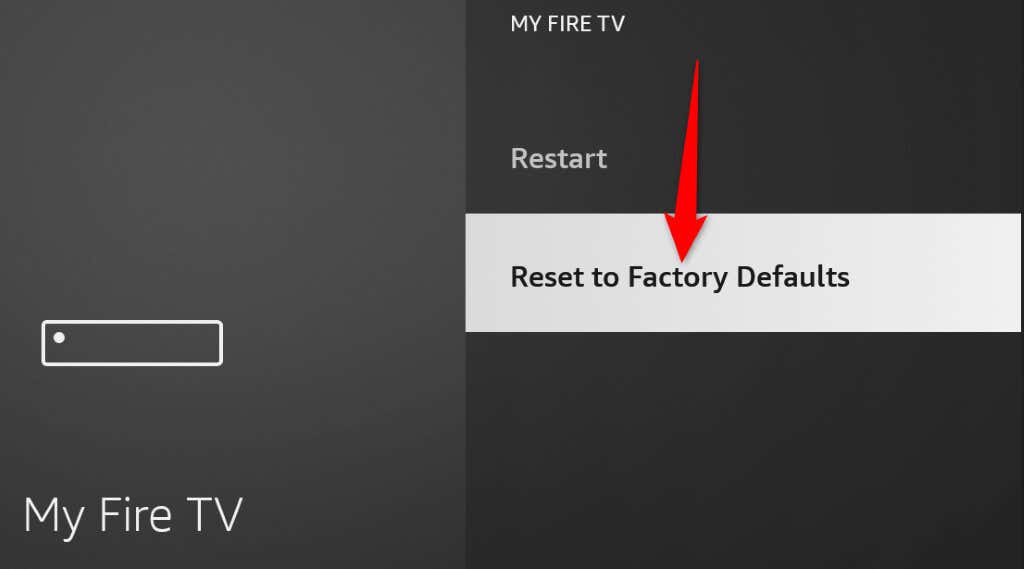
8.Prova la tua Fire Stick con un'altra TV
Se la tua Fire Stick non funziona con una TV, prova a utilizzare il dispositivo con un'altra TV. Questo ti aiuta a verificare se è la TV o la Fire Stick a causare il problema.
Puoi collegare la tua Fire Stick dalla prima TV e collegare il dispositivo a una TV secondaria. Quindi, accendi la TV secondaria e dovresti vedere l'interfaccia Home di Fire Stick. Se ciò non accade, la tua Fire Stick è difettosa.
9.Contatta il team di supporto Amazon
Se il problema persiste, l'ultima soluzione è contattare il team di supporto di Amazon. Il team di supporto dovrebbe essere in grado di aiutarti a risolvere il problema con il tuo Fire Stick. Ecco come contattare il team.
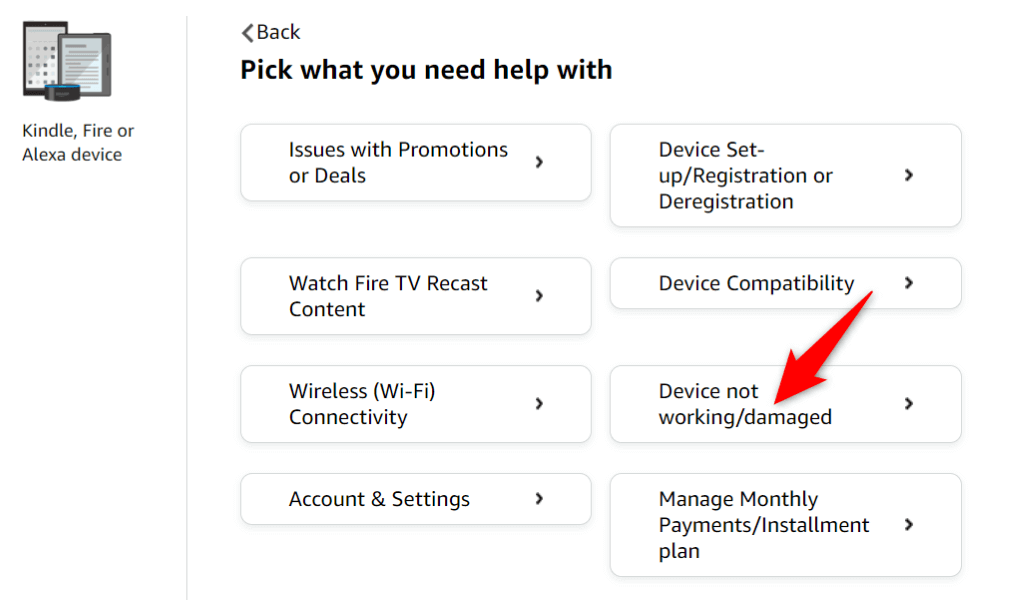
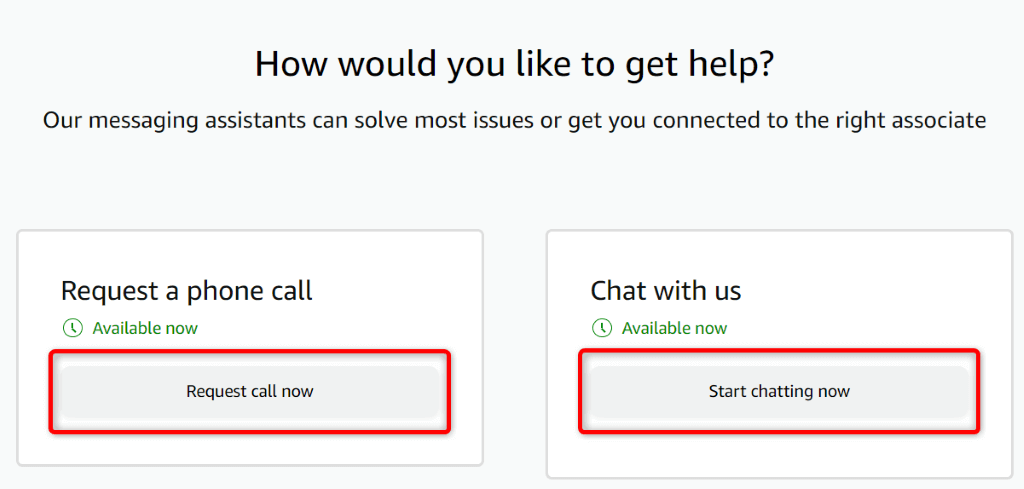
Riporta l'interfaccia Home scomparsa sulla tua Fire Stick
Esistono vari motivi per cui Fire Stick non funziona carica la schermata Home. Se il problema persiste e non riesci a risolverlo, i metodi sopra descritti dovrebbero aiutarti. Questi metodi controllano il tuo dispositivo di streaming e la connessione della TV, risolvono i problemi con il software del dispositivo e offrono istruzioni su come contattare il produttore del dispositivo se non funziona nulla.
Una volta seguiti i suggerimenti di cui sopra, il tuo dispositivo dovrebbe iniziare a funzionare, permettendoti di continuare a guardare i tuoi programmi preferiti. Buona visione!